如果圖中都是線性圖形且最終要單色打印,通常不用太理會圖形的順序。但如果實體填充且與其他圖形有重疊,就需要設置圖形的順序了,有時我們在插入一些設備或構件時,為了圖面更整潔,會在圖塊中添加區域覆蓋WIPEOUT,然后利用區域覆蓋遮擋后面的圖形,讓圖面看得更整潔一些,可以看一下例圖中有無遮擋效果的對比。
在PS中可以設置圖層的順序,在CAD中無法設置圖層的順序,可以設置圖形的順序,熟悉CAD的設計師應該都知道這一點,這里主要給初學者介紹一下圖形順序的設置。

CAD圖形的默認順序
在CAD中,先創建的圖形在下面,后創建的圖形在上面。我們平時畫的都是線性圖案,這一點看得并不明顯,我們可以通過一個簡單的例子來看一下。
例圖中有一個帶區域覆蓋的圖塊,也就是圖塊會遮擋住后面的圖形,如圖所示。
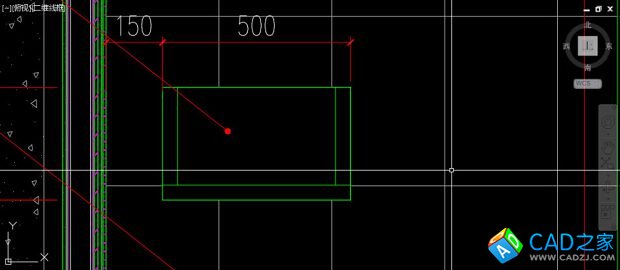
選中此圖形,輸入CO,回車,執行復制命令,在圖塊上拾取一點作為基點,然后多次點擊,讓復制的圖塊依次疊加,如圖所示。
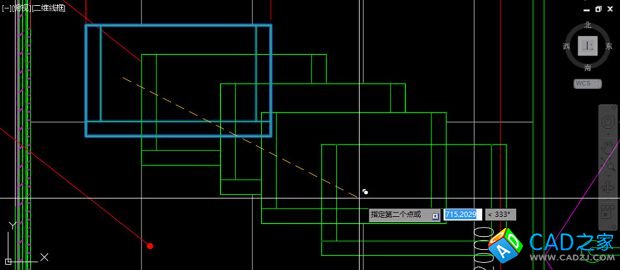
復制3-4個圖塊后按回車或空格鍵,結束復制,我們來觀察復制后的效果。
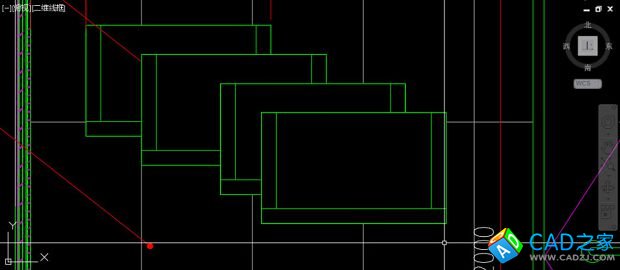
我們可以看到后面復制的圖形在上面,會覆蓋前面的圖形。如果我們希望圖形按照我們希望的順序來疊加,可以按照順序來創建圖形。
手動調整圖形順序
在實際繪圖過程中我們顯然不可能完全按照順序來創建圖形,比如在圖塊中添加區域覆蓋WIPEOUT,通常都是繪制完圖塊的圖形,然后根據圖塊的外輪廓來創建區域覆蓋,由于區域覆蓋是后創建的,會將圖塊中圖形擋住,這時就需要我們手動來調整圖形順序。
調整圖形順序的命令是繪圖次序(DRAWORDER),命令不難記,draw繪圖,order順序。但從右鍵菜單中調用更加方便。
選擇一個圖形后,單擊鼠標右鍵,我們就可以找到繪圖次序的命令,如下圖所示。
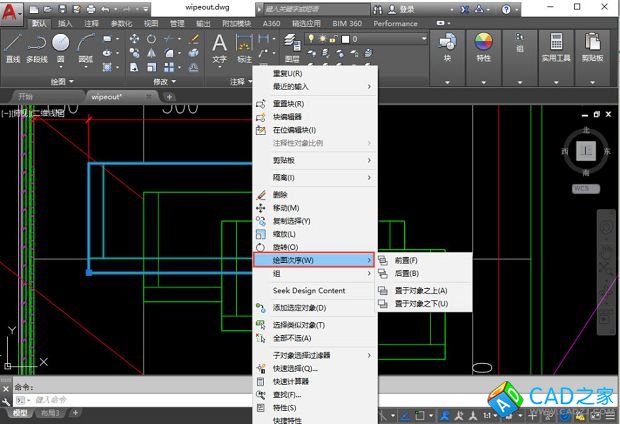
我們可以看到繪圖次序有四個參數:前置、后置、置于對象之下、置于對象之上,這幾個參數也很好理解。
前置就是將選中的圖形放到最前面,后置就是將選中的圖形放到最后面。而置于對象之下和對象之上,是可以選擇一個參考圖形,讓選中的圖形在此圖形的下面或上面。大家用與上面例子中類似的圖塊,或建幾個重疊的SOLID填充試一下就很清楚了。
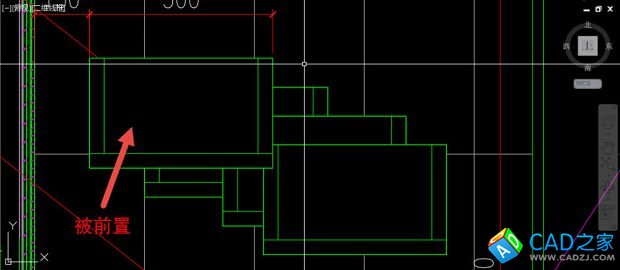

有時我們在畫完圖后才發現有文字、標注被填充所遮擋,如果用肉眼進行全圖檢查,既費力又難免有遺漏,針對類似狀況,CAD后續版本陸續增加了處理這種狀況的功能,包括文字前置、標注前置、引線前置、所有注釋前置和填充后置的相關命令,可以一次性處理可能存在的遮擋問題。
我們從菜單或工具欄可以找到這些命令,如圖所示。
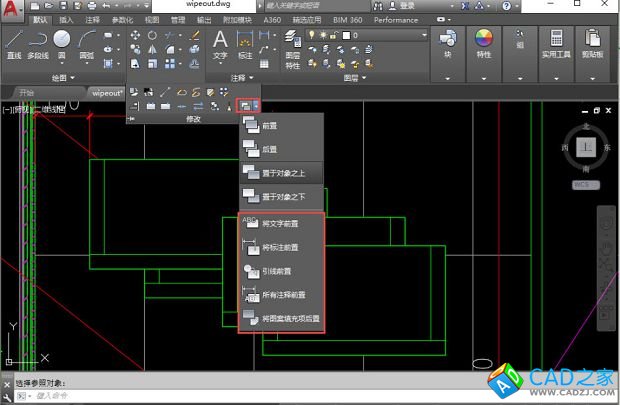
文字、標注、引線、注釋前置是一個命令:TEXTTOFRONT,就是 text to front,填充后置命令是HATCHTOBACK,就是 hatch to back,雖然有點長,都不難記。
CAD小苗博客:http://blog.sina.com.cn/s/blog_768f3f570102wuif.html
相關文章
- 2021-08-22AutoCAD 2013應用與開發系列中文版AutoCAD 2013機械圖
- 2021-08-20AutoCAD 2012建筑圖形設計中文版 [施勇 編著] 2012年P
- 2021-08-18圖形圖像設計專家Maya金典案例教程PDF下載
- 2021-08-12AutoCAD 2012建筑圖形設計中文版 [施勇 編著] 2012年P
- 2021-08-08中文版AutoCAD 2013建筑圖形設計 [施勇,胡中杰 編著] 2
- 2021-08-07中文版AutoCAD 2014機械圖形設計 [崔洪斌 編著] 2014
- 2021-08-07中文版AutoCAD 2014建筑圖形設計 [胡中杰,施勇 編著] 2
- 2021-07-27AutoCAD 建筑圖形設計與天正建筑TArch工程實踐2012中
- 2021-05-05中文版AutoCAD 2010建筑圖形設計PDF下載
- 2021-05-05中文版AutoCAD 2011建筑圖形設計PDF下載